넷플릭스는 한 계정에 최대 다섯 개의 프로필을 만들 수 있어 가족이나 룸메이트가 시청 기록을 섞지 않고 사용할 수 있게 해줍니다. 하지만 기본 인터페이스에서는 제공되는 템플릿 중 하나만 선택할 수 있고, 직접 업로드해 프로필 사진을 바꾸는 기능은 제공되지 않습니다.

이 가이드는 다음을 다룹니다:
- PC/브라우저에서 맞춤형 넷플릭스 프로필 사진을 설정하는 방법
- GIF를 아바타로 사용하는 방법과 한계
- 모든 기기에서 변경을 적용하는 방법(넷플릭스 기본 아바타 사용)
- 확장 도구 사용 시 권장 설정, 개인정보·저작권 주의사항
- 문제 발생 시 점검 목록과 롤백 방법
맞춤 프로필을 먼저 추가하는 방법
넷플릭스에서 새 프로필을 추가하는 기본 절차는 간단합니다. 아래는 PC/Mac 웹 브라우저 기준 단계입니다.
- 웹 브라우저에서 netflix.com에 접속하고 계정으로 로그인합니다.
- 로그인 후 서로 다른 이름이 적힌 프로필 모음 화면이 표시됩니다.
- 프로필 추가용 “+” 아이콘을 클릭합니다.
- 새 프로필의 이름을 입력하고 필요하면 시청 등급 등을 설정합니다.
- 저장을 클릭하면 새 프로필이 생성됩니다.
프로필 추가는 모바일 앱에서도 동일하게 가능합니다. 모바일에서는 앱을 열고 프로필 선택 화면에서 “+”를 눌러 새 프로필을 만듭니다.
Google Chrome에서 맞춤 프로필 사진 설정하는 방법
넷플릭스 자체는 맞춤 이미지를 업로드하지 못하게 되어 있지만, 브라우저 확장을 이용하면 해당 브라우저에서 보이는 프로필 사진을 사용자화할 수 있습니다. 이 방법은 확장 프로그램을 설치한 브라우저에서만 보이며 다른 기기에는 동기화되지 않습니다.
- PC에서 Google Chrome을 실행합니다.
- Chrome 웹 스토어에서 “Netflix icon changer” 또는 “Custom Netflix Profile” 같은 키워드로 확장 기능을 검색합니다. 신뢰할 수 있는 평점과 리뷰가 있는 확장을 선택하세요.
- 선택한 확장을 Chrome에 추가합니다.
- 확장 설치가 완료되면 넷플릭스 계정에 로그인합니다.
- 프로필 선택 화면에서 브라우저 우측 상단의 확장 아이콘을 클릭하고 설치된 “Netflix Custom Profile” 확장을 선택합니다.
- 드롭다운에서 변경하려는 프로필을 선택하고, 로컬 파일이나 URL에서 이미지를 지정해 적용합니다.
- 적용 후 프로필 화면을 새로고침하면 변경된 이미지를 확인할 수 있습니다.
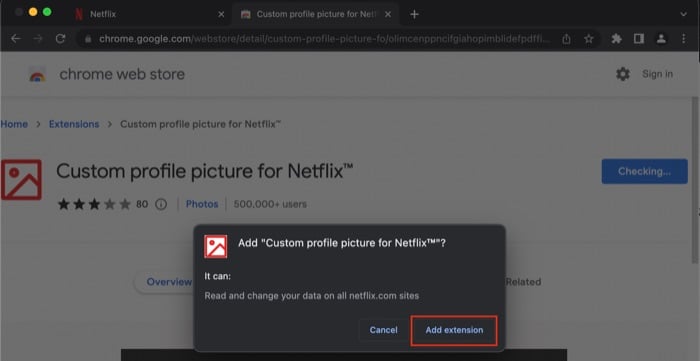
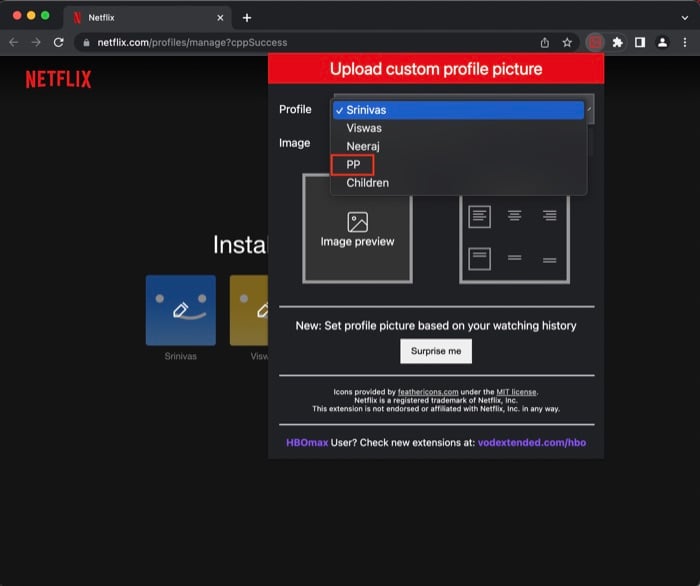
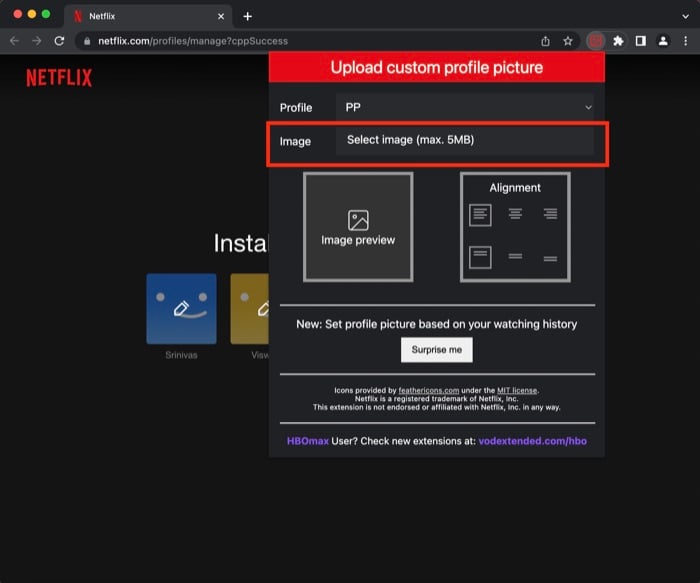
중요: 확장으로 설정한 이미지는 확장을 설치한 브라우저에서만 보입니다. 스마트폰, 태블릿, 다른 PC에서는 기존 넷플릭스 아바타가 계속 표시됩니다.
모든 기기에서 프로필 사진을 변경하는 방법(기본 템플릿 사용)
넷플릭스가 지원하는 기본 아바타 중 하나를 선택하면 변경 사항이 계정에 동기화되어 모든 기기에서 동일하게 표시됩니다. PC(웹)에서의 절차는 다음과 같습니다.
- 브라우저에서 netflix.com에 로그인합니다.
- 프로필 목록 화면에서 ‘프로필 관리’ 또는 프로필 편집 옵션을 선택합니다.
- 편집하려는 프로필 옆의 연필 모양 아이콘을 클릭합니다.
- 프로필 이미지 목록에서 원하는 이미지를 골라 저장합니다.
- 저장하면 모든 기기에서 해당 프로필 이미지가 적용됩니다.
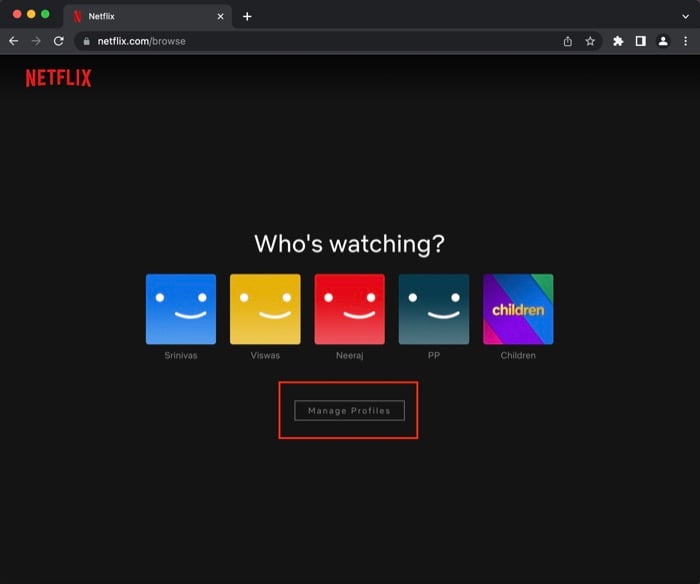
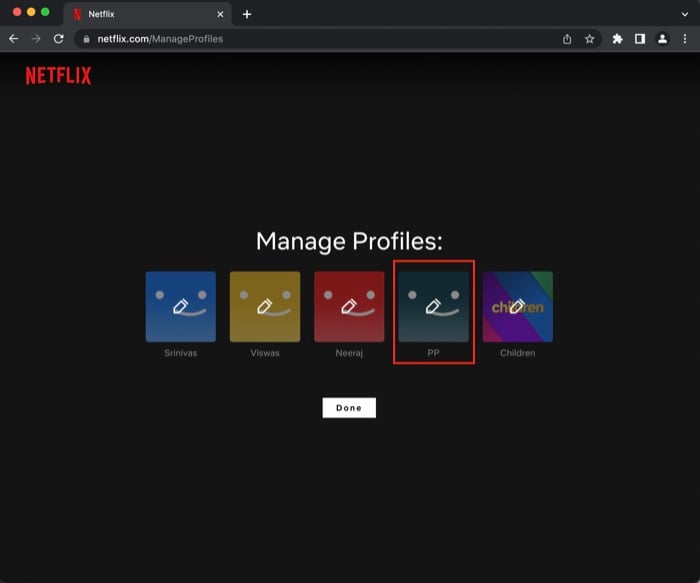
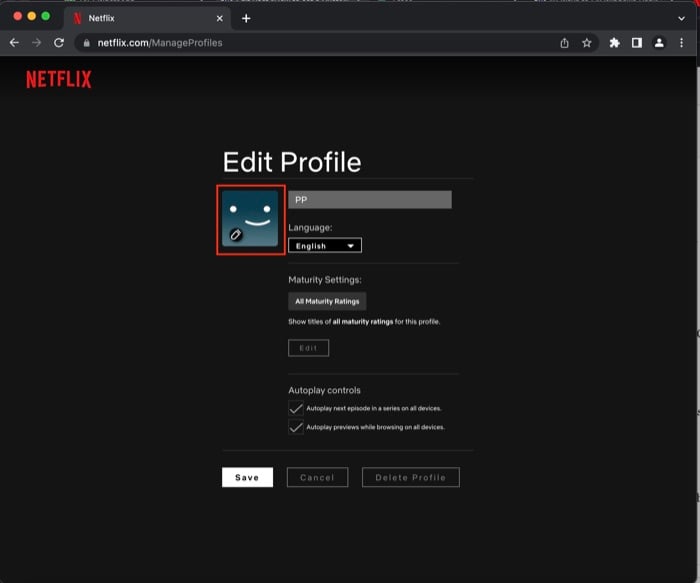
모바일 앱(Android/iOS)에서도 절차는 유사합니다.
- 넷플릭스 앱을 열고 로그인합니다.
- 프로필 선택 화면에서 우측 상단의 연필 아이콘을 탭합니다.
- 변경하려는 프로필의 연필 아이콘을 다시 탭합니다.
- 목록에서 원하는 기본 아바타를 선택하고 저장합니다.
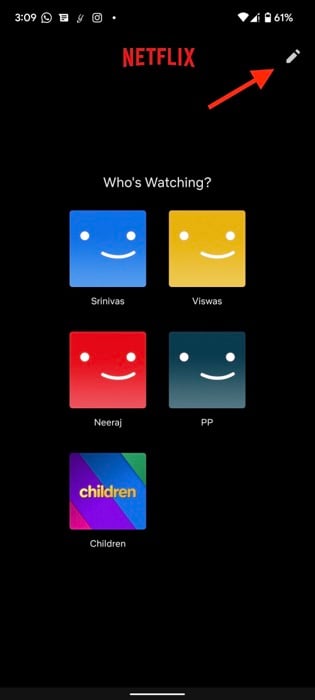
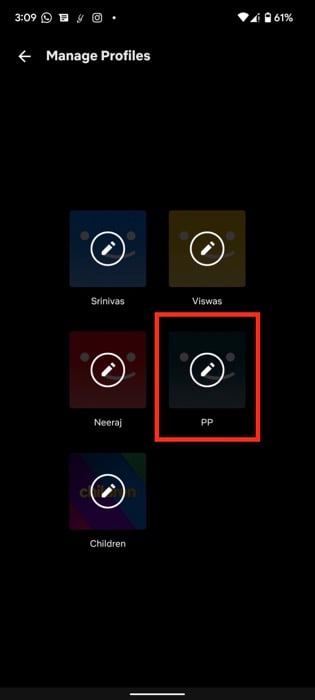
GIF를 프로필로 사용하는 방법과 한계
확장 기능을 활용하면 GIF 파일을 프로필 이미지로 지정할 수 있습니다. 다만 다음 사항을 유의하세요:
- GIF는 확장을 설치한 브라우저에서만 애니메이션으로 보이거나, 일부는 정지 이미지로 보일 수 있습니다.
- 해상도와 파일 크기 때문에 품질이 저하될 수 있습니다. 작은 정사각형(예: 300×300 픽셀 전후)으로 미리 편집하면 비교적 선명합니다.
- 넷플릭스 기본 서버에 업로드되는 방식이 아니므로 다른 기기에는 보이지 않습니다.
권장: 짧은 루프 GIF를 사용하되, 프레임 수나 색상 팔레트를 줄여 파일 크기를 낮추세요. 또는 정적 이미지를 사용하면 호환성과 품질 면에서 안전합니다.
이미지 권장 사양 및 준비 팁
- 권장 종횡비: 정사각형(1:1)
- 권장 크기: 최소 300×300px, 권장 512×512px 이상
- 파일 형식: PNG 또는 JPG(정적), GIF(애니메이션)
- 파일 크기: 가능한 작게 유지(웹 성능 고려)
- 저작권: 공개 이미지나 직접 제작한 이미지를 사용하세요. 저작권이 있는 사진을 무단으로 사용하지 마세요.
이미지 편집 도구 예시: Canva, Photoshop, GIMP, Affinity Photo, 모바일 앱(캔디카메라, Snapseed 등).
보안·개인정보 주의사항
- 브라우저 확장은 사용자의 브라우징 데이터를 요청할 수 있습니다. 확장 설치 전에 권한과 리뷰를 확인하세요.
- 개인 식별 정보(얼굴이 드러나는 셀카 등)를 공개 기기에서 사용하면 프라이버시 위험이 있습니다.
- 저작권으로 보호되는 콘텐츠(영화 포스터, 유명인 사진 등)를 프로필로 사용하는 것은 법적 문제가 될 수 있습니다.
문제 해결 체크리스트
확장으로 설정했는데 변경이 보이지 않을 때 점검할 항목:
- 확장이 활성화되어 있는지 확인합니다(Chrome 확장 관리자 확인).
- 넷플릭스 페이지를 새로고침하거나 브라우저 캐시를 비웁니다.
- 로그인한 계정의 프로필을 정확히 선택했는지 확인합니다.
- 브라우저를 재시작하고 확장을 다시 적용합니다.
- 확장 버전과 브라우저 버전이 호환되는지 확인합니다.
- 시크릿 모드에서 확장이 동작하지 않을 수 있으니 일반 창에서 확인합니다.
- 다른 확장과 충돌이 의심되면 확장을 일시적으로 비활성화해 봅니다.
롤백(확장을 제거해 원래 상태로 되돌리기):
- Chrome > 설정 > 확장 프로그램 관리로 이동합니다.
- 관련 확장을 찾아 제거합니다.
- 넷플릭스 페이지를 새로고침하면 기본 아바타가 다시 표시됩니다.
대안 방법과 한계
- 다른 브라우저(Edge, Brave, Firefox 등): 일부 브라우저는 Chrome 확장과 호환되는 확장 또는 자체 유사 기능을 제공합니다. 확장이 해당 브라우저용으로 제공되는지 확인하세요.
- 사용자 스타일(User CSS) 사용: 개발자 도구나 Stylish 같은 사용자 스타일 확장을 사용해 CSS로 프로필 이미지를 덮어쓸 수 있습니다. 기술적 난이도가 높고 유지보수가 필요합니다.
- 가족계정 관리: 여러 사람이 같은 계정을 쓰는 경우, 각자 브라우저에 확장을 설치하는 방법은 귀찮을 수 있습니다. 이때는 넷플릭스 기본 아바타로 관리하는 것이 가장 일관성 있습니다.
운영자용 체크리스트(가족/공유 계정 관리)
- 부모(계정 소유자): 아동용 프로필에는 개인정보 노출이 적은 이미지를 사용하도록 제한하세요.
- 청소년: 본인만 사용하는 프로필에는 적합한 이미지를 고르되 저작권을 준수하세요.
- 관리 팁: 프로필 이름과 아바타 표준을 정해 혼동을 줄이세요.
표준 작업 절차(SOP): 맞춤 프로필 배포
- 프로필 디자인을 결정합니다(정적 이미지 권장).
- 팀원/가족에게 확장 설치 권한과 설치 경로를 안내합니다.
- 이미지 규격(크기, 파일형식)을 공유하고 파일을 배포합니다.
- 각자 브라우저에서 확장을 통해 이미지를 적용합니다.
- 적용 후 확인 및 문제 발생 시 공용 지원 채널에서 해결합니다.
언제 맞춤 프로필이 실패하는가
- 확장이 브라우저 업데이트로 인해 호환되지 않을 때
- 기업·학교 네트워크처럼 확장 설치가 제한된 환경
- 넷플릭스의 UI 변경으로 확장 작동 방식이 깨질 때
이럴 때 할 수 있는 일: 확장 개발자 페이지나 업데이트 공지를 확인하고, 임시로 기본 아바타로 돌아가세요.
선택을 돕는 의사결정 흐름도
flowchart TD
A[프로필을 맞춤 설정하고 싶은가?] -->|아니오| B[기본 아바타 사용 권장]
A -->|예| C[모든 기기에서 보이길 원하는가?]
C -->|예| B
C -->|아니오| D[브라우저 확장 사용]
D --> E{브라우저가 크롬인가}
E -->|예| F[크롬 확장 설치]
E -->|아니오| G[확장 호환성 확인]
G -->|호환| F
G -->|불가| B역할별 체크리스트 요약
- 계정 소유자: 아바타 정책 결정, 가족 가이드 제공
- 사용자: 확장 설치 및 이미지 선택, 개인 정보 주의
- 기술 담당자: 확장 호환성 확인, 문제 해결 지원
FAQ
Can I put my own picture on Netflix’s profile?
네. 이 문서에서 소개한 크롬 확장 기능을 사용하면 PC 브라우저에서 맞춤 이미지를 표시할 수 있습니다. 다만 확장을 설치한 브라우저에서만 보이며 다른 기기에는 동기화되지 않습니다.
Will removing the extension also remove the custom Netflix profile photo?
네. 확장을 제거하면 브라우저에 표시되던 맞춤 사진은 더 이상 보이지 않습니다. 확장을 재설치하고 이미지를 다시 설정하면 복구할 수 있습니다.
Can I set a custom Netflix profile picture on my smartphone
아직은 스마트폰 앱에서 직접 맞춤 이미지를 업로드하는 공식 기능이 없습니다. 모바일에서 동일한 커스텀 이미지를 보려면 해당 기기에서도 확장과 유사한 방법이 지원되어야 하는데, 현재 모바일 브라우저용 확장은 일반적으로 제한적입니다.
Can I set a GIF as a custom Netflix profile picture using the mentioned steps?
네, 확장을 통해 GIF를 설정할 수 있지만 해상도 저하, 크기 제약, 애니메이션 미표시 등 한계가 있어 정적 이미지를 권장합니다.
How can I watch Netflix with my friends?
넷플릭스 자체에서는 공식적으로 동시 시청(공유) 기능을 제공하지 않았습니다. 서드파티 확장이나 별도 서비스(화상회의, 스크린 공유, 타임라인 동기화 도구)를 이용하면 함께 시청할 수 있습니다. 관련 가이드는 추가 자료를 참고하세요.
How do I change my icon picture on Netflix?
웹 브라우저에서 netflix.com에 로그인 → 프로필 관리(연필 아이콘) → 원하는 이미지 선택 → 저장. 모든 기기에 동기화하려면 넷플릭스 제공 기본 이미지를 사용하세요.
추가 자료 및 참고 가이드
- 넷플릭스 친구와 함께 보기: 8가지 방법 총정리
- 넷플릭스 모바일 게임: 최고의 게임과 설치 방법(Android/iOS)
- 넷플릭스 음성 설명으로 ‘오디오북’처럼 보기
- 2022년 작동하는 최고의 넷플릭스 VPN 서비스(참고용)
- 넷플릭스 경험을 높이는 상위 6가지 도구
요약
- 맞춤 프로필 이미지(정적/애니메이션)는 브라우저 확장으로 가능하지만, 확장을 설치한 브라우저에서만 보입니다.
- 모든 기기에서 통일된 프로필 이미지를 원하면 넷플릭스의 기본 아바타를 사용하세요.
- GIF 사용은 가능하지만 품질과 호환성 문제를 고려해야 합니다.
- 확장 설치 전 권한과 리뷰를 확인하고, 개인정보와 저작권을 준수하세요.
중요: 브라우저 확장 사용은 편리하지만 보안·프라이버시 위험을 동반할 수 있으니 신뢰할 수 있는 확장만 사용하시기 바랍니다.



